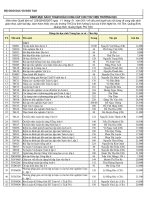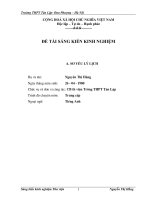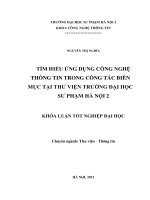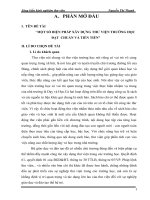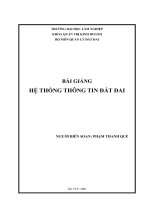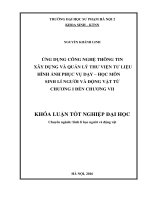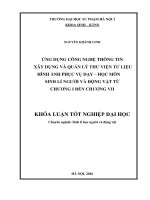Bài giảng Mapinfor Đại Học Mỏ Địa Chất
Bạn đang xem bản rút gọn của tài liệu. Xem và tải ngay bản đầy đủ của tài liệu tại đây (288.16 KB, 43 trang )
C c đ a ch t và khoáng s n Vi t Namụ ị ấ ả ệ
Vi n Thông tin T li u đ a ch tệ ư ệ ị ấ
Giáo trình tin h c đ a ch tọ ị ấ
h ng d n s d ng MapInfoướ ẫ ử ụ
( Dùng cho l p tin h c đ a ch t )ớ ọ ị ấ
Ng i Vi t : ườ ế Lê Tu nấ
Anh
Lê Minh Tuân
Hà n i, 1997ộ
Mở đ uầ
r c s phát tri n ngày càng m nh m c a tin h c, và s ng d ng r ng rãiướ ự ể ạ ẽ ủ ọ ự ứ ụ ộ
c a công ngh GIS (Geographic Information System) trong qu n lý, s n xu tủ ệ ả ả ấ
cũng nh trong các nghành khác nhau đ c bi t là các nghành khoa h c trái đ t cho phépư ặ ệ ọ ấ
con ng i mô ph ng hình dáng b m t trái đ t, qu n lý tài nguyên thiên nhiên cùngườ ỏ ề ặ ấ ả
v i các phép toán, các công c đ phân tích, truy xu t, tìm ki m d li u m t cáchớ ụ ể ấ ế ữ ệ ộ
nhanh chóng hi u qu , công c ngày càng kh ng đ nh v trí v ng ch c c a nó trong thệ ả ụ ẳ ị ị ữ ắ ủ ế
gi i tin h c.ớ ọ
T
Trong nhi u năm qua, C c Đ a ch t Vi t nam đã chú ý đ u t , xây d ng và phátề ụ ị ấ ệ ầ ư ự
tri n các c s tin h c (con ng i, thi t b ) ngày càng tr nên m nh m h n, trể ơ ở ọ ườ ế ị ở ạ ẽ ơ ở
thành công c h u ích giúp cho các nhà đ a ch t trong công tác thu th p, phân tích, xụ ữ ị ấ ậ ử
lý s li u và ph c v các c p lãnh đ o trong vi c qu n lý tài nguyên khoáng s n.ố ệ ụ ụ ấ ạ ệ ả ả
T iạ Vi n Thông tin T li u Đ a ch t đã có nh ng ph n m m GIS c a các hãng n iệ ư ệ ị ấ ữ ầ ề ủ ổ
ti ng trên th gi i nh MGE c a InterGraph, ArcInfo c a ESRI và MAPINFO c aế ế ớ ư ủ ủ ủ
MapInfo Co Trong nh ng năm qua, b ng s n l c c a t t c các anh em làm tin h cữ ằ ự ỗ ự ủ ấ ả ọ
t i Vi n trong công tác nghiên c u, xây d ng các quy trình công ngh và tri n khai s nạ ệ ứ ự ệ ể ả
xu t đã b c đ u t o ra đ c nh ng s n ph m có ch t l ng. Ngày nay, công tác đàoấ ướ ầ ạ ượ ữ ả ẩ ấ ượ
t o GIS cũng nh chuy n giao công ngh tr thành m t trong nh ng m c tiêu đào t oạ ư ể ệ ở ộ ữ ụ ạ
c a Vi n.ủ ệ
Trong giáo trình này, chúng tôi c g ng cung c p nh ng ki n th c c b n nh t vố ắ ấ ữ ế ứ ơ ả ấ ề
MAPINFO, m t ph n m m GIS hi n đang đ c s d ng ph bi n r ng rãi trong cácộ ầ ề ệ ượ ử ụ ổ ế ộ
nghành đ c bi t là nghành Đ a ch t Vi t Nam cũng nh trên th gi i. Chúng tôi cũngặ ệ ị ấ ệ ư ế ớ
r t mong m i ng i đ c qua đó s n m b t đ c m t cách nhìn t ng quan v các hấ ọ ườ ọ ẽ ắ ắ ượ ộ ổ ề ệ
GIS cũng nh nh ng ki n th c c s c a MAPINFO m t cách h th ng và s d ngư ữ ế ứ ơ ở ủ ộ ệ ố ử ụ
sao cho hi u qu nh t trong công vi c c a mình.ệ ả ấ ệ ủ
Đ cho giáo trình ngày càng hoàn thi n h n chúng tôi r t mong nh n đ c s đóngể ệ ơ ấ ậ ượ ự
góp quý báu c a các b n./.ủ ạ
2
Tác gi .ả
3
M cụ l cụ
- Ch ng Iươ : C u trúc c a ph n m m MapInfo và m t s khái ni m c b nấ ủ ầ ề ộ ố ệ ơ ả
- Ch ng IIươ : T o m i các Table, Làm vi c v i Projectạ ớ ệ ớ
- Ch ng IIIươ : Làm vi c v i các đ i t ng hình h c trên Mapinfo.ệ ớ ố ượ ọ
- Ch ng IVươ : Làm vi c v i các đ i t ng thu c tính trên Mapinfo.ệ ớ ố ượ ộ
- Ch ng Vươ : Làm vi c v i Layer Cosmetic.ệ ớ
- Ch ng VIươ : M t s s lý khác.ộ ố ử
4
Ch ng I : m t s khái ni m c b n ươ ộ ố ệ ơ ả
I - Khái ni m v GIS (ệ ề Geographic Infomation System)
T nh ng s phát tri n m nh m trong tin h c và nh ng nhu c u trong th c t c aừ ữ ự ể ạ ẽ ọ ữ ầ ự ế ủ
các nghành khoa h c trái đ t v công tác thành l p và qu n lý các l ai b n đ trên máyọ ấ ề ậ ả ọ ả ồ
tính, ngày nay trên th gi i đã có r t nhi u h ph n m m GIS đ c áp d ng và đ aế ớ ấ ề ệ ầ ề ượ ụ ư
vào th c t ph c v con ng i.ự ế ụ ụ ườ
GIS là m t h ph n m m máy vi tính cung c p các công c ph c v cho vi c thuộ ệ ầ ề ấ ụ ụ ụ ệ
th p, l u tr , phân tích, x lý và hi n th các thông tin đ a lý. Các thông tin đó mô t vậ ư ữ ử ể ị ị ả ề
hình d ng, v trí cũng nh các tính ch t c a các đ i t ng trên trái đ t trong m t hạ ị ư ấ ủ ố ượ ấ ộ ệ
t a đ nào đó. D li u c a m t h GIS bao gi cũng g m hai l ai đó làọ ộ ữ ệ ủ ộ ệ ờ ồ ọ :
- D li u không gian ữ ệ
- D li u thu c tính ữ ệ ộ
MapInfo là m t h GIS hi n đang đ c s d ng r ng rãi t i Vi t Nam và m t sộ ệ ệ ượ ử ụ ộ ạ ệ ộ ố
n c khác trên th gi i nh M , Canada, úc H n n a, Mapinfo còn cung c p m tướ ế ớ ư ỹ ơ ữ ấ ộ
ngôn ng MapBasic giúp cho các l p trình viên có th can thi p vào CSDL cũng nhữ ậ ể ệ ư
phát tri n các công c ph c cho m c đích c a ng i dùng.ể ụ ụ ụ ủ ườ
MapInfo là m t ph n m m có kh năng t ng thích cao v i các h GIS khác, choộ ầ ề ả ươ ớ ệ
phép ta có th trao đ i d li u gi a MapInfor v i các h đó thông qua các d ng Formatể ổ ữ ệ ữ ớ ệ ạ
chu n nh AutoCad DXF File (Data Exchange File).ẩ ư
H n n a, v i phiên b n MapInfo Profesional 4.0 tr lên hãng đã cung c p nh ngơ ữ ớ ả ở ấ ữ
kh năng m i đó là :ả ớ
- Cung c p m t Project m i đó là ấ ộ ớ Gauss-Kruger (Pulkovo 1942) cho phép ta đ aư
các b n đ vào MapInfo theo đúng h t a đ Gauss (Hà n i 72) hi n đang dùng t iả ồ ệ ọ ộ ộ ệ ạ
Vi t nam.ệ
- ODBC (Open DataBase Conectivity) : Là ch c năng cho phép ng i dùng có thứ ườ ể
s d ng môi tr ng ODBC đ t o các liên k t t i các CSDL l n nh MicroSoftử ụ ườ ể ạ ế ớ ớ ư
Access, MicroSoft SQL Server, Oracle, Fopro for Windows
- Cung c p m t th vi n hàm OLE giúp cho vi c đ a các b n đ đ c t o ra trênấ ộ ư ệ ệ ư ả ồ ượ ạ
MapInfo vào trang tài li u c a các h s an th o văn b n nh Microsoft Word ph c vệ ủ ệ ọ ả ả ư ụ ụ
cho công tác thành l p các b n thuy t minh báo cáo ậ ả ế
ii - C u trúc File d li u c a ph n m m MapInfoấ ữ ệ ủ ầ ề
M t b n đ trên MapInfo đ c g i là m t Table nó bao g m ít nh t là 4 File cộ ả ồ ượ ọ ộ ồ ấ ơ
b n :ả
*.Tab : File ch a các thông tin c b n v c u trúc CSDLứ ơ ả ề ấ
c a m t Table trên MapInfoủ ộ
5
*.Dat : Ch a các thông tin thu c tính c a các đ i t ng đ h a trongứ ộ ủ ố ượ ồ ọ
Table
*.Map : Ch a các thông tin c a các đ i t ng đ h a tring Tableứ ủ ố ượ ồ ọ
*.id : Ch a các thông tin cách s p x p, liên k t gi a các đ i t ng đứ ắ ế ế ữ ố ượ ồ
h a ọ
và các thông tin thu c tính.ộ
Ngoài ra còn có th có m t s File ph tr khác nh :ể ộ ố ụ ợ ư
*.Ind : Ch a các thông tin v th t x p x p (Index) theo m t giá tr ứ ề ứ ự ắ ế ộ ị
tr ng đ c ch đ nh trong CSDLườ ượ ỉ ị
*.Dbf : Ch a các thông tin c a FoxPro, Dbase n u nh đ c m trong ứ ủ ế ư ượ ở
MapInfo và các file này s thay th ch c năng c a file *.datẽ ế ứ ủ
*.bmp: Ch a các thông tin v nh n u đ c m trong MapInfoứ ề ả ế ượ ở
6
Ch ng II: Làm vi c v i Table & Projectươ ệ ớ
I - Khái ni m v PROJECT.ệ ề
Cũng nh t t c các h GIS, trong MapInfo cũng có khái ni m v h t a đ đ cư ấ ả ệ ệ ề ệ ọ ộ ượ
g i là ọ Project cho phép ta thành l p, hi n th các b n đ trong h t a đ th c c a tráiậ ể ị ả ồ ệ ọ ộ ự ủ
đ t.ấ
Các thông tin v Project c a bao g m : Bán kính tr c c a Ellips, các thông s v saiề ủ ồ ụ ủ ố ề
s trong phép chi u t m t c u xu ng m tt ph ng, giá tr gi i h n c a m t múi t aố ế ừ ặ ầ ố ặ ẳ ị ớ ạ ủ ộ ọ
đ t t c các thông s đó đ c Mapinfo l u trong File “C:\MAPINộ ấ ả ố ượ ư
FO\MAPINFO.PRJ”.
Tuỳ thu c vào tính ch t b n đ mà ta ch n các h t a đ khác nhau nh Gauss,ộ ấ ả ồ ọ ệ ọ ộ ư
UTM, Longitude - Latitude, Non-Erath v v
II - Làm vi c v i tableệ ớ
1. T o m t b n v (Table) m i.ạ ộ ả ẽ ớ
Có 4 cách t o đ c m t b n v m i trên Mapinfo :ạ ượ ộ ả ẽ ớ
1 - T o 1 b n v m i b ng NEW TABLE ạ ả ẽ ớ ằ
2 - IMPORT t các file khác vào Mapinfo.ừ
3 - Ghi 1 s đ i t ng l a ch n t 1 Table, Query, Selectionố ố ượ ự ọ ừ
ra 1 b n v m i b ng l nh SAVE COPY AS.ả ẽ ớ ằ ệ
a - T o b n v m i b ng l nh NEW TABLEạ ả ẽ ớ ằ ệ
Các b c th c hi n :ướ ự ệ
B c 1 :ướ Vào menu [ FILE ] > NEW TABLE > Xu t hi n Hình 1ấ ệ
Ch c năng này cho phép t o m i ban v m i trên Mapinfo v i c u trúc ứ ạ ớ ẽ ớ ớ ấ
do ta t xây d ng (Xem hình 2).ự ự
Hình 1
7
- Ch n ọ Open New Browser : N u mu n m màn hình Brow đ xem và ế ố ở ể
nh p d li u thu c tính.ậ ữ ệ ộ
- Ch n ọ Open New Mapper : N u mu n m m t c a s m i đ vế ố ở ộ ử ổ ớ ể ẽ
- Ch n ọ Add to Current Mapper : N u mu n hi n th b n v vào trongế ố ể ị ả ẽ
c a ử s hi n th i trên màn hình.ổ ệ ờ
Đ ch n các thu c tính trên có th dùng chu t ho c b ng bàn phímể ọ ộ ể ộ ặ ằ
Sau đó ch n : ọ Create n u mu n t o b n v m i (chuy n sang b c 2)ế ố ạ ả ẽ ớ ể ướ
ho c ặ Cancel n u mu n thóat kh i l nh nàyế ố ỏ ệ
B c 2 :ướ Khai báo c u trúc CSDL và ch n Project cho b n v (Xem Hình 2)ấ ọ ả ẽ
Hình 2
T o c u trúc cho CSDL :ạ ấ
+ FIELD NAME : Khai báo tên tr ng trong CSDL.ườ
+ FIELD TYPE : Cho phép đ t ki u tr ng g m các ki uặ ể ườ ồ ể
- CHARACTER : Tr ng có ki u ký tườ ể ự
- INTEGER : Tr ng có ki u s nguyênườ ể ố
- FLOAD : Tr ng có ki u s th cườ ể ố ự
- LOGICAL : Tr ng có ki u Logic, v v ườ ể
8
+ LENGTH : Đ t đ dài l n nh t cho các giá tr c a tr ng.ặ ộ ớ ấ ị ủ ườ
+ DECIMAL : Đ t đ dài l n nh t cho các giá tr th p phân c a tr ngặ ộ ớ ấ ị ậ ủ ườ
và tuỳ ch n này ch áp d ng cho tr ng s .ọ ỉ ụ ườ ố
- Khi mu n thêm m t tr ng s d ng : ố ộ ườ ử ụ ADD FIELD
- Khi mu n xoá m t tr ng s d ng : ố ộ ườ ử ụ REMOVE FIELD
Khai báo Project cho b n v :ả ẽ
Hình 3
Project ng m đ nh c a MapInfo là kinh vĩ đ (Long/Lat) ta ph i ch n ầ ị ủ ộ ả ọ
Project thích h p cho b n v nh :ợ ả ẽ ư
- B n v s d ng h t a đ GAUSS (cho BĐ thu c lãnh th Vi t nam)ả ẽ ử ụ ệ ọ ộ ộ ổ ệ
ch n:ọ
-> Category : Gauss-Kruger (Pulkovo 1942)
-> Category member : GK Zone 17 (96
o
> 102
o
)
GK Zone 18 (102
o
> 108
o
)
GK Zone 19 (108
o
> 114
o
)
- B n v s d ng h t a đ UTM (cho BĐ thu c lãnh th Vi t nam)ả ẽ ử ụ ệ ọ ộ ộ ổ ệ
ch n:ọ
-> Category : Universal Transverse Mercato (WGS 84)
-> Category member : GK Zone 47 (96
o
> 102
o
) Northern
GK Zone 48 (102
o
> 108
o
) Northern
GK Zone 49 (108
o
> 114
o
) Northern
- B n v s d ng h t a đ vuông góc ch n:ả ẽ ử ụ ệ ọ ộ ọ
9
-> Category : Non-Earth
-> Category member : tùy ch n đ n v kho ng cách (mét,km,fit )ọ ơ ị ả
-> Đ i v i b n v trong h t a đ Non-Earth ta ph i khai báoố ớ ả ẽ ệ ọ ộ ả
gi i ớ h n c a b n vạ ủ ả ẽ
Hình 4
Sau khi khai báo c u trúc CSDL cũng nh Project ch n ấ ư ọ Create. đ t o b n vể ạ ả ẽ
m iớ
- Chú ý : M t Table trên MapInfo s ph i có ít nh t 1 tr ng trong CSDLộ ẽ ả ấ ườ
b - T o m t Table b ng l nh IMPORTạ ộ ằ ệ
S d ng l nh IMPORT đ bi n đ i các d i d ng các format chu n nh :ử ụ ệ ể ế ổ ướ ạ ẩ ư
*.DXF, *.MIF, *.MMI, *.MBI,*.IMG thành m t Table c a Mapinfo (Hình 5)ộ ủ
Hình 5
10
Trong đó, các file *.DXF (Data Exchange File) là m t trong nh ng chu n m c ộ ữ ẩ ự
c a hãng AutoDesk mà các h CAD và GIS dùng đ trao đ i d li u v i nhau.ủ ệ ể ổ ữ ệ ớ
Các b c th c hi n :ướ ự ệ
B c 1 :ướ Vào menu [TAB] > Import
B c 2 :ướ Ch n ki u c a File (VD : AutoCad DXF)ọ ể ủ
B c 3 :ướ Ch n File c n Import (*.Dxf) > Ch n nút ọ ầ ọ Import
B c 4 :ướ Khai báo Project (xem trên) > Ch n nút ọ Projection
Hình 6
B c 5 ướ : Khai báo thông tin chuy n đ i t a đ t File DXF vàoể ổ ọ ộ ừ
Mapinfo
Ch n nút: ọ Set Transfomation
11
Hình 7
Chú ý : - Khi b n đã đ t t ng quan to đ b ng SETạ ặ ươ ạ ộ ằ
TRANFOMATION thì t t c các đ i t ng s đ c tính l iấ ả ố ượ ẽ ượ ạ
theo t l và giá tr to ỉ ệ ị ạ đ m i.ộ ớ
- Khi khai báo chuy n đ i to đ b ng SET TRANFOMATIONể ổ ạ ộ ằ
thì 2 đi m ể Point1 và Point2 trong Mapinfo ph i là các giá tr h pả ị ợ
l ệ t c là giá tr đó ph i n m trong kho ng min/max đ cứ ị ả ằ ả ượ
khai báo trong File Mapinfo.PRJ. N u có đ i t ng n mế ố ượ ằ
ngoài kho ng ả min/max thì đ i t ng đó s không đ c Importố ượ ẽ ượ
vào Mapinfo và nh n đ c thông báo l i.ậ ượ ỗ
Sau khi khai báo xong ch n OK đ tr v màn hình tr c (Hìnhọ ể ở ề ướ
6)
B c 6 :ướ T i Hình 6 ch n OK đ th c hi n công vi c Importạ ọ ể ự ệ ệ
Chú ý : Trong tr ng h p Import m t file *.mif là m t d ng d li u chu n c a ườ ợ ộ ộ ạ ữ ệ ẩ ủ
Mapinfo đ chuy n đ i d li u t Mapifo for DOS sang Mapinfoể ể ổ ữ ệ ừ
for Window thì ta không c n ph i th c hi n các b c 4,5,6 vì tr cầ ả ự ệ ướ ự
ti p trong ế file *.mif đã ch a các thông tin v Project nên b n ch c nứ ề ạ ỉ ầ
đánh vào tên File mu n t o và n <OK> s t o đ c m t b n v m iố ạ ấ ẽ ạ ượ ộ ả ẽ ớ
trên Mapinfo
c - T o 1 b n v m i b ng l nh ạ ả ẽ ớ ằ ệ SAVE COPY AS
Vào Menu [File] > ch n ọ SAVE COPY AS
L nh ệ SAVE COPY AS có th t o ra m t File m i mà d li u đ c l y ra tể ạ ộ ớ ữ ệ ượ ấ ừ
- Table đang mở
- Query ( t o Query b ng l nh SQL Select s nói đ n ch ng III).ạ ằ ệ ẽ ế ở ươ
- Selection : là các đ i t ng đang đ c ch n.ố ượ ượ ọ
L nh này s t đ ng sao l u c u trúc d li u và thu c tính c a các đ iệ ẽ ự ộ ư ấ ữ ệ ộ ủ ố
t ng ra ượ File m i và trong ch c năng này còn cho phép ta đ t l i thu cớ ứ ặ ạ ộ
tính Project c a đ i ủ ố t ng b ng l a ch n ượ ằ ự ọ Project.
2. M m t Table đã t n t i ở ộ ồ ạ (Hình 8)
Trong MapInfo cho phép m nhi u lo i file khác nhau nh :ở ề ạ ư
*.Tab : Là file do Mapinfo t o raạ
*.DBF : Là các file đ c t o ra trên FOXPRO ho c DBASEượ ạ ặ
- Khi m các file *.Dbf MapInfo s t o ra m t file có cùng tên vàở ẽ ạ ộ
ph n m r ng là "tab" ch a c u trúc c a file DBF.ầ ở ộ ứ ấ ủ
H n n a, khi m file DBF Mapinfo s l ai b các tr ng :ơ ữ ở ẽ ọ ỏ ườ
MEMO,PICTURE,GENERAL
12
*.TXT : (Delimited ASCII) là các file text có các c t đ c phân cách b iộ ượ ở
m t kí t b t kì ho c d u Tab.ộ ự ấ ặ ấ
*.wk? : LOTUS 1-2-3 là các file d ng b ng tính trên ph n m m Lotusạ ả ầ ề
*.xls : Là file d ng b ng tính trên ph n m m Microsoft Excelạ ả ầ ề
Bitmap : Là các file nh có ph n m r ng *.gif, *.bmp,*.pcx ả ầ ở ộ
Các b c th c hi n :ướ ự ệ
B c 1 :ướ Vào Menu [File] > Ch n ọ Open (xem hình 8)
B c 2 :ướ Ch n ki u File > vào ọ ể List File of Type
B c 3 :ướ Ch n tên File (tùy t ng tr ng h p c th s ph i khai báo cácọ ừ ườ ợ ụ ể ẽ ả
thông s ố khác nhau) > K t thúc : Ch n nút ế ọ OK.
Hình 8
3. L u m t Table ư ộ
B c 1 :ướ Vào Menu [File] >Ch n SAVE Tables ọ
> Xu t hi n danh sách các Table đã b s a đ i c n l uấ ệ ị ử ổ ầ ư
13
Hình 9
B c 2 :ướ Ch n Table ho c dùng phím Shift or Ctrl đ ch n m t nhóm các Fileọ ặ ể ọ ộ
Sau đó : Ch n nút ọ Save đ th c hi n l nh.ể ự ệ ệ
4. Đóng các Table đang đ c m .ượ ở
Vào menu [File] > Ch n ọ Close Table n u mu n đóng m t tableế ố ộ
ho c ch n ặ ọ Close All n u mu n đóng t t c các Table đang đ c m .ế ố ấ ả ượ ở
5. Làm vi c v i File WorkSpaceệ ớ
File WorkSpace có ph n m r ng là *.WOR là m t file k ch b n c a MapInfo d ngầ ở ộ ộ ị ả ủ ạ
ASCII ta có th dùng các ph n m m s an th o đ thay đ i, s a ch a.ể ầ ề ọ ả ể ổ ử ữ
Trong File WorkSpace ch a các thông tin v các Table đang đ c m khi t o raứ ề ượ ở ạ
File đó nh : Tên file (đ y đ đ ng d n n u n m th m c khác v i file *.wor), bíư ầ ủ ườ ẫ ế ằ ở ư ụ ớ
danh, hi n tr ng c a màn hình (v trí, kích c ,t l zoom ) và các l nh đ choệ ạ ủ ị ỡ ỷ ệ ệ ể
Mapinfo th c hi n.ự ệ
Ví d :ụ
!Workspace
!Version 400
!Charset WindowsLatin1
Open Table "vnmap" As VNMAP Interactive
Open Table "color_vn" As COLOR_VN Interactive
Set Window Info
Position (0.239583,0.864583) Units "in"
Width 2.39583 Units "in" Height 3.64583 Units "in"
Font ("MS Sans Serif",0,8,0)
Open Window Info
Map From VNMAP,COLOR_VN
Position (0.0520833,0.0520833) Units "in"
Width 3.29167 Units "in" Height 2.04167 Units "in"
14
Set Window FrontWindow() ScrollBars Off Autoscroll On
Set Map
CoordSys Earth Projection 1, 1001
Center (101.0980608,16.52158878)
Zoom 3198.42992 Units "km"
Preserve Zoom Display Zoom
XY Units "degree" Distance Units "km" Area Units "sq km"
Set Map
Layer 1
Display Graphic
Selectable Off
Label Line None Position Center Font ("Arial",0,9,0) Pen (1,2,0)
With fcode
Parallel On Auto Off Overlap Off Duplicates Off Offset 2
Visibility On
Layer 2
Display Graphic
Selectable Off
Label Line None Position Center Font (".VnBlackH",1,12,0) Pen (1,2,0)
With TINH_THANHPHO
Parallel On Auto On Overlap Off Duplicates On Offset 2
Visibility Zoom (110, 780) Units "km"
Object 157 Anchor (105.830895483766,21.138336088167)
Object 64 Anchor (105.549182986651,19.918577057342)
Object 2 Anchor (103.060009278429,22.146572108219)
Set Window Frontwindow() Max
- T o m t File WorkSpace : Vào menu [File] > Save WorkSpace > Đ t tên Fileạ ộ ặ
- M m t File WorkSpace :Vào menu [File] >Open WorkSpace >Ch n Fileở ộ ọ
*.wor
Chú ý : Khi ta thay đ i v trí c a các File mà file *.wor g i đ n > Mapinfo sổ ị ủ ọ ế ẽ
thông báo không tìm th y File . Do v y n u mu n ch y đ c ta có th ch a tr cấ ậ ế ố ạ ượ ể ữ ự
ti p ế đ ng d n t i Table trong file *.worườ ẫ ớ
15
Ch ng III : Làm vi c v i các đ i t ng Đ h aươ ệ ớ ố ượ ồ ọ
Các đ i t ng trên Mapinfo đ c l u gi thành 2 ph n :ố ượ ượ ư ữ ầ
- Các đ i t ng hình h c (ố ượ ọ Object) : Là các đ i t ng hi n th trên b n v nh ố ượ ể ị ả ẽ ư
LINE, PLINE, TEXT, REGION, RECTANGULAR,SYMBOL.
- Các đ i t ng thu c tính (ố ượ ộ Attribute): Là giá tr thu c tính c a các đ i t ngị ộ ủ ố ượ
đ ồ h a đ c l u gi trong CSDL.ọ ượ ư ữ
I - M t s khái ni mộ ố ệ
1- Khái ni m v đ i t ng hình h cệ ề ố ượ ọ
Các đ i t ng hình h c trong Mapinfo bao g mố ượ ọ ồ
- LINE : Là đo n th ng có hai đ nh.ạ ẳ ỉ
- PLINE : Là đ ng th ng đi qua n đ nh ( n >= 2).ườ ẳ ỉ
- ELLIPSE : Là hình Ellipse v i 1 tâm và 2 bán kính.ớ
Trong tr ng h p hai bán kính b ng nhau ta đ c hìnhườ ợ ằ ượ
tròn.
- SYMBOL : Là ký hi u đ c dán vào 1 đi m nào đó c a b n v .ệ ượ ể ủ ả ẽ
- REGION : Là Pline khép kín có ch a thu c tính v vùngứ ộ ề
- RECTANG : Là hình ch nh t, ho c hình vuông ữ ậ ặ
- TEXT : Là các đ i t ng Text hi n th trên b n vố ượ ể ị ả ẽ
2- Khái ni m v thu c tính hình h cệ ề ộ ọ
Trong m i m t đ i t ng hình h c có ch a các thu c tính hình h c. Thu c tínhỗ ộ ố ượ ọ ứ ộ ọ ộ
hình h c c a đ i t ng bao g m m u đ ng bao, m u n n, lo i đ ng bao, ki u chọ ủ ố ượ ồ ầ ườ ầ ề ạ ườ ể ữ
v v
M iỗ lo i đ i t ng hình h c khác nhau s có m t s thu c tính khác nhauạ ố ượ ọ ẽ ộ ố ộ
- LINE và PLINE : Có thu c tính ộ
• M u đ ng ( Line color )ầ ườ
• Lo i đ ng ( Line style)ạ ườ
• Đ dày đ ng ( Line with)ộ ườ
• Đ dài đ ng (Length)ộ ườ
16
- ELLIPSE, REGION và RECTANG : Ngoài các thu c tính c a đ ng bao ộ ủ ườ
gi ng Line và Pline còn có thu c tính v vùngố ộ ề
nh :ư
• M u vùng ( Fill color)ầ
• Ki u n n (Pattern)ể ề
• Di n tích vùng ( Area square)ệ
• Chu vi (Primeter)
- SYMBOL : Có các thu c tính ộ
• Lo i Symbol (Symbol Style)ạ
• C Symbol (Size)ỡ
• T a đ (Coordinate)ọ ộ
• Màu s c (Color)ắ
-TEXT : Có các thu c tính ộ
• Ki u ch (Text font)ể ữ
• C ch (Text Size)ỡ ữ
• Màu s c (Color)ắ
3- Khái ni m v Layerệ ề
Cũng nh các h GIS khác, trên Mapinfo ta có th m đ c nhi u file b n đ cùngư ệ ể ở ượ ề ả ồ
m t lúc (*.tab) nh m ph c v m c đích ch ng ghép các l p b n đ khác nhau đ cóộ ằ ụ ụ ụ ồ ớ ả ồ ể
đ c m t b n đ chuyên đ theo theo yêu c u c a ng i dùng tin.ượ ộ ả ồ ề ầ ủ ườ
Đ i v i GIS vi c phân lo i và tách các đ i t ng trong m t h c s d li u thànhố ớ ệ ạ ố ượ ộ ệ ơ ở ữ ệ
các l p hay, nói riêng trong Mapinfo là các table (*.tab) là r t c n thi t. Vi c phân lo iớ ấ ầ ế ệ ạ
thông tin theo t ng l p nh th nào, nh m m c đích gì là hoàn toàn ph thu c vào yêuừ ớ ư ế ằ ụ ụ ộ
c u c a m c đ và quy mô qu n lý cũng nh các k t qu đ a ra c a ng i dùng.ầ ủ ứ ộ ả ư ế ả ư ủ ườ
Ví d nh trên Mapinfo, đ i v i các b n đ đ a ch t ta có th phân chia thành cácụ ư ố ớ ả ồ ị ấ ể
l p đ i t ng khác nhau nh :ớ ố ượ ư
- L p các b n đ : Sông, su iớ ả ồ ố
- L p các b n đ : Giao thông (đ ng b , đ ng s t,đ ng mòn )ớ ả ồ ươ ộ ườ ắ ườ
- L p các b n đ : Đ a gi i, Đ a danhớ ả ồ ị ớ ị
- L p các b n đ : Đ ng đ ng m cớ ả ồ ườ ồ ứ
- L p các b n đ : Ranh gi i đ a ch tớ ả ồ ớ ị ấ
- L p các b n đ : Tu i, kí hi u đ a ch tớ ả ồ ổ ệ ị ấ
17
V i vi c phân chia thành các l p d a trên c s phân lo i nào đó giúp cho vi cớ ệ ớ ự ơ ở ạ ệ
qu n lý ch t ch h n, cũng nh t o đi u ki n thu n ti n trong vi c s a ch a và c pả ặ ẽ ơ ư ạ ề ệ ậ ệ ệ ử ữ ậ
nh t v sau.ậ ề
Trên Mapinfo, m i Table đ c m s đ c g i là m t L pỗ ượ ở ẽ ượ ọ ộ ớ (Layer) trong m tộ
c a sử ổ (Window).
Layer trong Mapinfo có tên trùng v i tên file *.tab mà b n m . Tr ng h p đ c bi tớ ạ ở ườ ợ ặ ệ
khi b n m cùng m t file nhi u l n thì sau m i l n m Mapinfo s t đ ng thêm cácạ ở ộ ề ầ ỗ ầ ở ẽ ự ộ
s hi u l n m vào sau tên Layer c a b n.ố ệ ầ ở ủ ạ
Ngoài các Layer do ng i dùng m trong Mapinfo còn có m t Layer đ c bi t có tênườ ở ộ ặ ệ
“Layer Cosmetic” s đ c nói đ n trong ch ng V.ẽ ượ ế ươ
Đ xem các Layer đã đ c m trong m t c a s , ho c thay đ i th t , thu c tínhể ượ ở ộ ử ổ ặ ổ ứ ự ộ
th hi n trên màn hình c a m t Layer nào đó ta th c hi n các b c sau :ể ệ ủ ộ ự ệ ướ
B c 1 :ướ Vào menu [Map] > ch n ọ Layer Control
B c 2 :ướ Th c hi n các thay đ i c n thi t (xem hình 10)ự ệ ổ ầ ế
Hình 10
Trong đó : - L a ch n ự ọ Visiable : Có hi n Layer đ c ch n hay khôngệ ượ ọ
- L a ch n ự ọ Editable : Cho phép thêm m i, s a ch a các đ iớ ử ữ ố
t ngượ
trên Layer đ c đánh d u.ượ ấ
Chú ý : T i m t th i đi m Mapinfo ch cho phép đ t m tạ ộ ờ ể ỉ ặ ộ
Layer ch đ ở ế ộ Editable.
- L a ch n ự ọ Selectable : Cho phép ch n các đ i t ng trênọ ố ượ
Layer hi n th i hay không.ệ ờ
18
- L a ch n ự ọ Label : Hi n th nhãn (Label) c a các đ i t ng trongệ ị ủ ố ượ
Layer đ c ch nượ ọ
- Nút Add : Thêm m t Layer (m t Table đã đ c m )ộ ộ ượ ở
vào c a s hi n th i.ử ổ ệ ờ
- Nút Remove : Lo i b không hi n thi Layer đ c ch đ nh raạ ỏ ể ượ ỉ ị
kh i c a s hi n th iỏ ủ ổ ệ ờ nh ng ch a đóng Table đó.ư ư
- Nút Up/Down : D ch chuy n Layer đ c ch nị ể ượ ọ
lên trên/xu ng d i đ x p x p th t xu t hi n ố ướ ể ắ ế ứ ự ấ ệ
trên màn hình c a các Layer.ủ
- Nút Display : Thay đ i cách th hi n trên màn hình c a các ổ ể ệ ủ
Layer nh gi i h n ph m vi hi n th trênư ớ ạ ạ ể ị
màn hình(Zoom Max/Zoom Min)
- Nút Label : T o nhãn cho các đ i t ng c a Layer đ c ch nạ ố ượ ủ ượ ọ
theo m t tr ng mà ng i dùng ch đ nhộ ườ ườ ỉ ị
- Nút Thematic : Thay đ i cách hi n th các b n đ ch đ đ cổ ể ị ả ồ ủ ề ượ
t o ra do l nh:ạ ệ Creat Thematic Map.
II. T O M I các đ i t ng Đ H Aạ ớ ố ượ ồ ọ
Đ thu n ti n cho ng i dùng Mapinfo cũng đ a ra hai h p công c là :ể ậ ệ ườ ư ộ ụ
Main và Drawing (Xem Hình 11)
Hình 11
19
1a. T o m i m t đ i t ng Text ạ ớ ộ ố ượ
B c 1 :ướ Vào menu [Map] > ch n ọ Layer Control
(Ch n Layer s ch a đ i t ng đ c t o m i và đ t ch đọ ẽ ứ ố ượ ượ ạ ớ ặ ở ế ộ
EditAble)
B c 2 :ướ Vào Menu [Options] > ch n ọ Text Style
Khai báo : Ki u ch (Font), C ch (Size), Màu s c n u c nể ữ ỡ ữ ắ ế ầ
B c 3 :ướ Ch n bi u t ng Text ( ọ ể ượ A ) trong h p công c Drawingộ ụ
B c 4 :ướ Ch n v trí con tr (đi m b t đ u c a Text)ọ ị ỏ ể ắ ầ ủ
B c 5 :ướ Nh p giá tr c a Text, đ k t thúc nh n phím trái chu tậ ị ủ ể ế ấ ộ
ho c t t nút t o Text m i ( ặ ắ ạ ớ A ) trong h p công c ộ ụ Drawing
1b. Thay đ i thu c tính c a m t đ i t ng Textổ ộ ủ ộ ố ượ
B c 1 :ướ Vào menu [Map] > ch n ọ Layer Control
(Ch n Layer ch a đ i t ng s đ c s a ch a và đ t ch đọ ứ ố ượ ẽ ượ ử ữ ặ ở ế ộ
EditAble)
B c 2 :ướ Nh n đúp phím trái chu t lên đ i t ng c n s aấ ộ ố ượ ầ ử
Ho c l a ch n đ i t ng c n s a > Vào menu [ặ ự ọ ố ượ ầ ử Edit] > Get info
> Cho ta hình 12
Hình 12
T i h p đ i tho i này, ta có th thay đ i n i dung, ki u, góc quay c a textạ ộ ố ạ ể ổ ộ ể ủ
20
2a. T o m i 1 đ i t ng Symbol:ạ ớ ố ượ
B c 1 :ướ Vào menu [Map] > ch n ọ Layer Control
(Ch n Layer s ch a đ i t ng đ c t o m i và đ t ch đọ ẽ ứ ố ượ ượ ạ ớ ặ ở ế ộ
EditAble)
B c 2 :ướ Vào Menu [Options] > ch n ọ Symbol Style
Khai báo : Ki u Symbol, C Symbol (Size), Màu s c n u c nể ỡ ắ ế ầ
B c 3 :ướ Ch n bi u t ng ọ ể ượ Symbol trong h p công c ộ ụ Drawing
B c 4 :ướ Ch n v trí con tr đ t Symbol, đ k t thúc t t nút t o Symbolọ ị ỏ ặ ể ế ắ ạ
2b. Thay đ i thu c tính c a m t đ i t ng Symbolổ ộ ủ ộ ố ượ
B c 1 :ướ Vào menu [Map] > ch n ọ Layer Control
(Ch n Layer ch a đ i t ng s đ c s a ch a và đ t ch đọ ứ ố ượ ẽ ượ ử ữ ặ ở ế ộ
EditAble)
B c 2 :ướ Nh n đúp phím trái chu t lên đ i t ng c n s aấ ộ ố ượ ầ ử
Ho c l a ch n đ i t ng c n s a > Vào menu [ặ ự ọ ố ượ ầ ử Edit] > Get info
> Cho ta hình 13
Hình 13
T i đây, ta có th thay đ i Ki u c a Symbol ho c t a đ ạ ể ổ ể ủ ặ ọ ộ
3a. T o m i 1 đ i t ng Line:ạ ớ ố ượ
B c 1 :ướ Vào menu [Map] > ch n ọ Layer Control
(Ch n Layer s ch a đ i t ng đ c t o m i và đ t ch đọ ẽ ứ ố ượ ượ ạ ớ ặ ở ế ộ
EditAble)
B c 2 :ướ Vào Menu [Options] > ch n ọ Line Style
Khai báo : Ki u đ ng , Màu s c, đ r ng n u c nể ườ ắ ộ ộ ế ầ
21
Hình 14
B c 3 :ướ Ch n bi u t ng ọ ể ượ Line trong h p công c ộ ụ Drawing
B c 4 :ướ Ch n v trí đi m đ u c a Line (Nh n phím trái, gi nguyên),ọ ị ể ầ ủ ấ ữ
kéo t i v trí đi m cu i c a Line > Th phím tráiớ ị ể ố ủ ả
3b. Thay đ i thu c tính c a m t đ i t ng Lineổ ộ ủ ộ ố ượ
B c 1 :ướ Vào menu Map > ch n Layer Controlọ
(Ch n Layer ch a đ i t ng s đ c s a ch a và đ t ch đọ ứ ố ượ ẽ ượ ử ữ ặ ở ế ộ
EditAble)
B c 2 : ướ Nh n đúp phím trái chu t lên đ i t ng c n s aấ ộ ố ượ ầ ử
Ho c l a ch n đ i t ng c n s a > Vào menu Edit > Get infoặ ự ọ ố ượ ầ ử
> Cho ta hình 15
Hình 15
4. T o m i 1 đ i t ng Vùng (ạ ớ ố ượ Region, Circle, Ellip, Rectangular):
22
B c 1 :ướ Vào menu [Map] > ch n ọ Layer Control
(Ch n Layer s ch a đ i t ng đ c t o m i và đ t ch đọ ẽ ứ ố ượ ượ ạ ớ ặ ở ế ộ
EditAble)
B c 2 :ướ Vào Menu [Options] > ch n ọ Region Style
Khai báo : Ki u n n (Pattern), màu n n,ể ề ề
Ki u đ ng biên, Màu đ ng biên, đ r ng n uể ườ ườ ộ ộ ế
c nầ
Hình 16
B c 3 :ướ Ch n bi u t ng ọ ể ượ Region(Circle, Rectangular )
trong h p công c ộ ụ Drawing
B c 4 :ướ
- N u vế ẽ Region : B m phím chu t trái t i nh ng đi m c n v ,ấ ộ ạ ữ ể ầ ẽ
đ k t thúc nh n đúp phím trái chu t t i đi m cu i cùngể ế ấ ộ ạ ể ố
- N u v ế ẽ đ ng trònườ ho cặ Ellip : Nh n phím trái chu t t i v trí ấ ộ ạ ị
xác đ nh tâm (gi nguyên kéo t i v trí xác đ nh) thị ữ ớ ị ị ả
chu tộ
23
- N u v ế ẽ hình vuông, hình ch nh tữ ậ : Nh n phìm trái chu t t iấ ộ ạ
v ị trí m t góc > gi nguyên, kéo t i góc đ i di n >ộ ữ ớ ố ệ
th chu tả ộ
Chú ý : Ngoài các ch c năng nêu trên đ i v i các đ i t ng d ng Line, Pline,ứ ố ớ ố ượ ạ
Region còn cho phép ta th c hi n các ch c năng :ự ệ ứ
. Edit Vetex : Cho phép ta di chuy n t ng Vetex c a đ i t ng. Khi đã ch nể ừ ủ ố ượ ọ
ch c ứ năng Edit Vetex trong h p công c ộ ụ Drawing thì ch cóỉ
th di ể chuy n đ c t ng Vetex ch không th di chuy nể ượ ừ ứ ể ể
( Move) đ c c ượ ả đ i t ng, mu n hu b ch đ Edit Vetexố ượ ố ỷ ỏ ế ộ
ta ch n l i vào ch c ọ ạ ứ năng đó 1 l n n a.ầ ữ
. Insert Vetex : Cho phép chèn thêm Vetex vào đ i t ng. Mu n chèn thêmố ượ ố
Vetex vào m t đ i t ng thì bu c ph i kích ho t các Vetex c a đ iộ ố ượ ộ ả ạ ủ ố
t ng, ượ sau đó ch n ch c năng ọ ứ Insert Vetex trong h p công cộ ụ
Drawing.
5. Ch n m t nhóm các đ i t ng trên Mapinfoọ ộ ố ượ
- Nh n phím Shift trong khi ch n t ng đ i t ngấ ọ ừ ố ượ
- Ch n t t c các đ i t ng trong m t hình ch nh t (Marquee Select)ọ ấ ả ố ượ ộ ữ ậ
- Ch n t t c các đ i t ng n m trong 1 Region (Boundary Select)ọ ấ ả ố ượ ằ
- Ch n t t c các đ i t ng n m trong 1 Hình tròn (Radius Select)ọ ấ ả ố ượ ằ
Khi m t nhóm hay m t đ i t ng đ c ch n Mapinfo s đ a vào m t Table t mộ ộ ố ượ ượ ọ ẽ ư ộ ạ
th i có tên là Selection ho c các Query<n> . Khi ta đóng các Layer ho c thoát kh iờ ặ ặ ỏ
Mapinfo thì các Query<n> và Selection s t đ ng đ c xoáẽ ự ộ ượ
Chú ý : Trên Mapinfo không nh ng cho phép ta thay đ i thu c tính c a 1 đ i t ngữ ổ ộ ủ ố ượ
mà còn cho phép ta thay đ i thu c tính c a c m t nhóm đ i t ngổ ộ ủ ả ộ ố ượ đ c ch n.ượ ọ
III- s a ch a các đ i t ng Đ h aử ữ ố ượ ồ ọ
Ngoài vi c thay đ i các thu c tính hình h c c a các đ i t ng, trong Mapinfo cònệ ổ ộ ọ ủ ố ượ
cho phép m t s phép x lý ph c h p khác v i đ i t ng hình h c. C th là :ộ ố ử ứ ợ ớ ố ượ ọ ụ ể
- Sao chép 1 đ i t ng (ố ượ Copy)
- Di chuy n 1 đ i t ng (ể ố ượ Move)
- Chia 1 đ i t ng thành nhi u đ i t ng (ố ượ ề ố ượ Split)
- T o m t đ i t ng ph c h p t nhi u đ i t ng (ạ ộ ố ượ ứ ợ ừ ề ố ượ Combine)
- Xoá ph n đ i t ng này b đ i t ng khác đè lên (ầ ố ượ ị ố ượ Erase, Erase Outside)
- Chèn Vetex vào các v trí giao nhau (ị Ovelay Note)
- Bi n đ i các đ i t ng t lo i này thành lo i khác (ế ổ ố ượ ừ ạ ạ Convert)
1. Sao chép đ i t ng ( Copy)ố ượ
24
Các b c th c hi n ướ ự ệ
B c 1 : Ch n đ i t ng c n sao chép (ho c 1 nhóm đ i t ng) ướ ọ ố ượ ầ ặ ố ượ
B c 2 : Vào Menu Bar [ướ Edit] > ch n Copy.ọ
B c 3 : Vào menu [ướ Map] > Layer Control
đ t Layer c n dán các đ i t ng sao chép ch đ ặ ầ ố ượ ở ế ộ Editable
B c 4 : Vào Menu Bar [ướ Edit] > Ch n ọ Paste đ dánể
Sau khi th c hi n l nh sao chép ta đ c các đ i t ng m i n m trùng v trí v i đ iự ệ ệ ượ ố ượ ớ ằ ị ớ ố
t ng cũ v i d li u thu c tính (Attribute) không thay đ i khi hai Layer có c u trúcượ ớ ữ ệ ộ ổ ấ
CSDL gi ng nhau.ố
2. Di chuy n đ i t ng ( Move)ể ố ượ
Mu n di chuy n đ i t ng vi c đ u tiên ph i kích ho t Layer ch a chúng ( đ tố ể ố ượ ệ ầ ả ạ ứ ặ
Layer ch đở ế ộ Editable) sau đó đánh d u đ i t ng và dùng phím chu t trái(nh n vàấ ố ượ ộ ấ
gi nguyên) đ di chuy n, k t thúc th chu t trái.ữ ể ể ế ả ộ
3. Chia 1 đ i t ng thành nhi u đ i t ng (Split)ố ượ ề ố ượ
Ch c năng này ch có th áp d ng v i các đ i t ng là ứ ỉ ể ụ ớ ố ượ Line, Pline, Ellipse, Region
Các b c th c hi n :ướ ự ệ
B c 1 : Mu n th c hi n ch c năng này đ u tiên ta ph i xác đ nh đ c các vướ ố ự ệ ứ ầ ả ị ượ ị
trí c n chia. Sau đó t o 1 vùng (Region) đi qua các đi m đó ( g i làầ ạ ể ọ
vùng A).
B c 2 : Đ t Layer ch a các đ i t ng c n chia ch đ ướ ặ ứ ố ượ ầ ở ế ộ EditAble
B c 3 : Đánh d u các đ i t ng c n chiaướ ấ ố ượ ầ
B c 4 : Vào Menu Bar [ướ Objects] > Ch nọ Set Target
(Xác đ nh các đ i t ng đ c ch n s ch u nh h ng c a l nh k ti p)ị ố ượ ượ ọ ẽ ị ả ưở ủ ệ ế ế
B c 5 : Ch n “vùng A” v a v (đ c coi nh là chu n)ướ ọ ừ ẽ ượ ư ẩ
Vào Menu Bar [Objects] > Ch nọ Split đ chia đ i t ngể ố ượ
Sau các thao tác trên v m t hình h c đ i t ng s bi chia thành 1 s đ i t ngề ặ ọ ố ượ ẽ ố ố ượ
nh h n tuỳ thu c vào s giao đi m c a “vùng A” v i đ i t ng.ỏ ơ ộ ố ể ủ ớ ố ượ
B c 6 : Khai báo giá tr thu c tính (xem hình 17) > Ch n OK đ th c hi nướ ị ộ ọ ể ự ệ
25